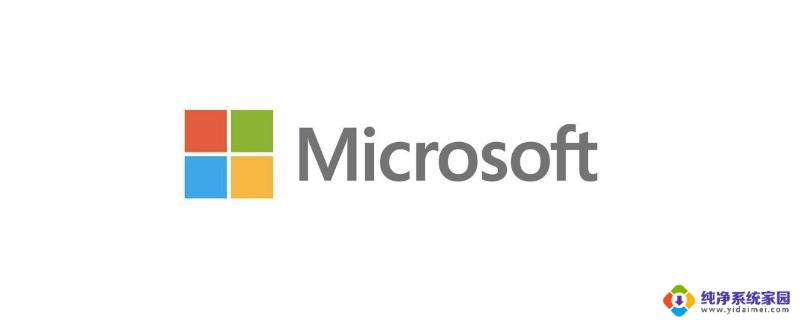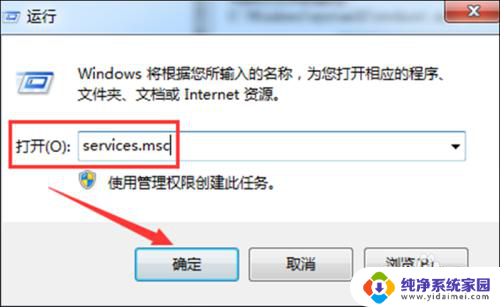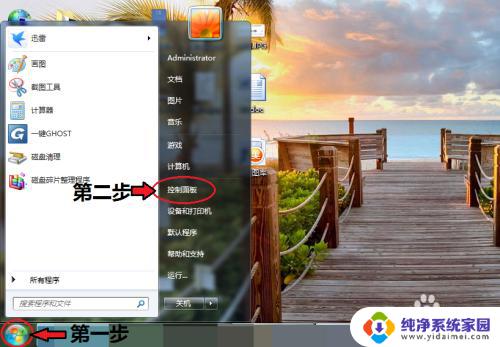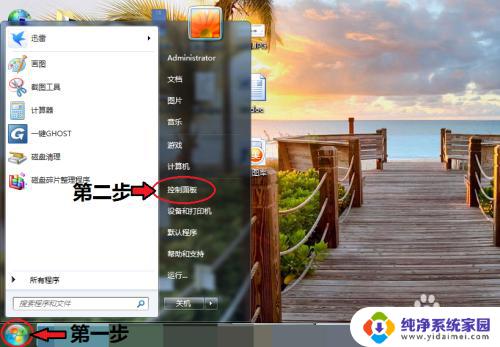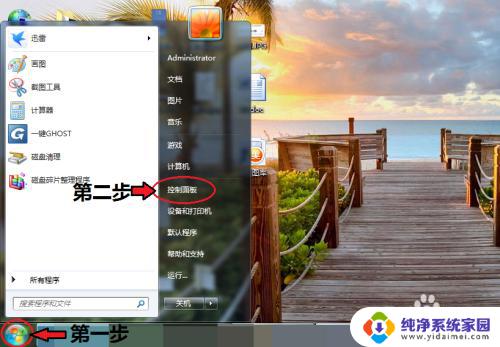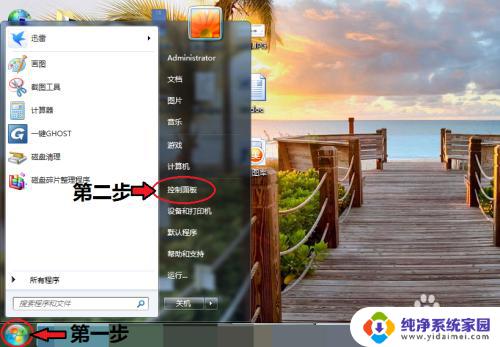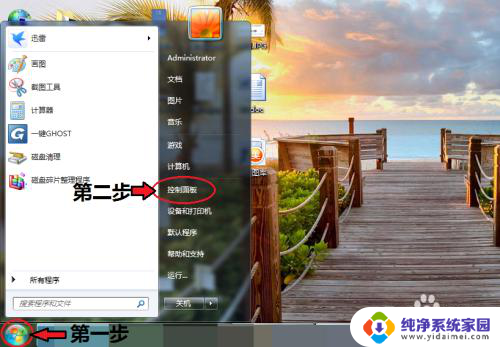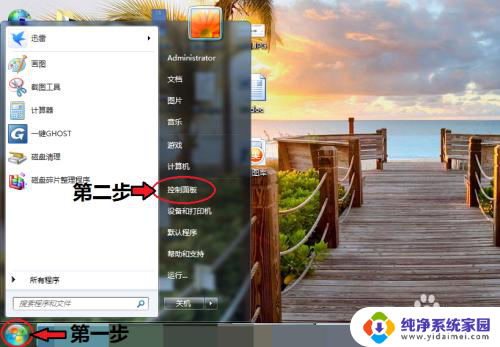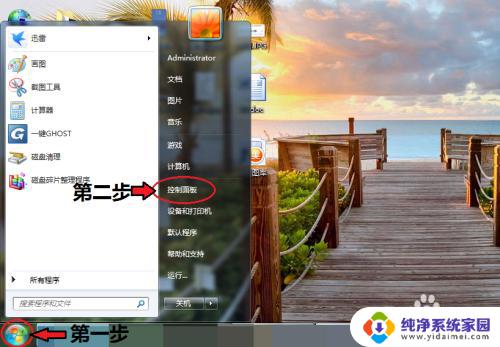win7怎么打开蓝牙配对 Win7蓝牙打开设置方法
更新时间:2023-10-23 15:53:01作者:yang
win7怎么打开蓝牙配对,近年来蓝牙技术的普及使得无线连接更加便捷,成为人们生活中不可或缺的一部分,而对于使用Windows 7操作系统的用户而言,打开蓝牙配对功能可能会是一个比较困扰的问题。为了帮助大家解决这个问题,本文将介绍Win7下打开蓝牙配对的方法和设置步骤。无论是需要连接耳机、键盘还是其他设备,通过本文的指引,您将轻松掌握Win7蓝牙打开设置的技巧。让我们一起来了解吧!
具体步骤:
1.第一种方法:启用蓝牙
1、利用快捷键“Windows +R”打开“运行”界面,然后在运行面中输入“services.msc”,点击“确定”就可以了。
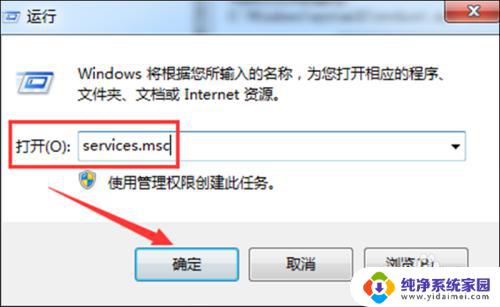
2、然后在弹出的“服务”界面中,点击“Bluetooth Support Service”进入其属性界面。
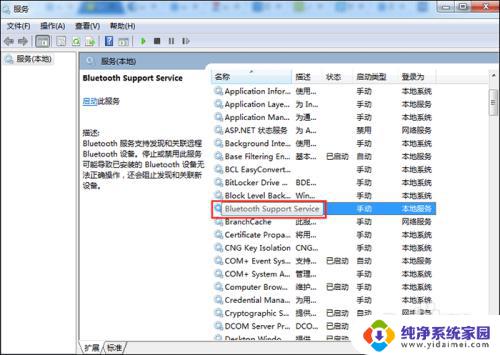
3、然后在Bluetooth Support Service属性的常规界面中,设置“启动类型”为自动。然后在“服务状态”中点击启动。最后点击“确定”就可以了。
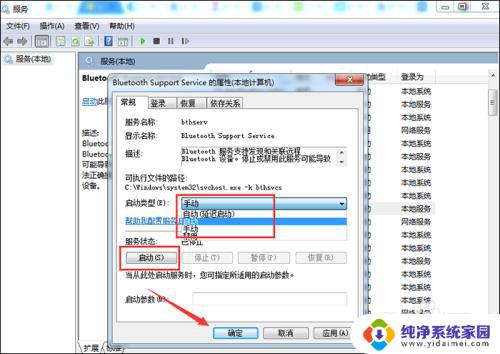
以上就是如何在win7上打开蓝牙配对的全部内容,如果你遇到这种情况,可以按照小编的操作进行解决,非常简单快速,一步到位。